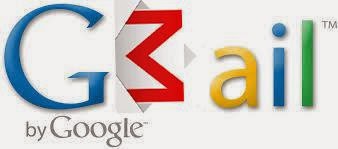अब फोल्डर को लॉक करना इतना आसान हो गया है की आप फोल्डर को बिना किसी सॉफ्टवेयर के लॉक कर सकते है! तरीका यह है........
सबसे पहले आप निचे दिए गए कोड को कॉपी करके नोटपैड में पेस्ट करे!
कोड यह है .....
cls
@ECHO OFF
title www.iteguru.com.com
if EXIST "Control Panel.{21EC2020-3AEA-1069-A2DD-08002B30309D}" goto UNLOCK
if NOT EXIST MyFolder goto MDMyFolder
:CONFIRM
echo Are you sure to lock this folder? (Y/N)
set/p "cho=>"
if %cho%==Y goto LOCK
if %cho%==y goto LOCK
if %cho%==n goto END
if %cho%==N goto END
echo Invalid choice.
goto CONFIRM
:LOCK
ren MyFolder "Control Panel.{21EC2020-3AEA-1069-A2DD-08002B30309D}"
attrib +h +s "Control Panel.{21EC2020-3AEA-1069-A2DD-08002B30309D}"
echo Folder locked
goto End
:UNLOCK
echo Enter password to Unlock Your Secure Folder
set/p "pass=>"
if NOT %pass%==
1234 goto FAIL
attrib -h -s "Control Panel.{21EC2020-3AEA-1069-A2DD-08002B30309D}"
ren "Control Panel.{21EC2020-3AEA-1069-A2DD-08002B30309D}" MyFolder
echo Folder Unlocked successfully
goto End
:FAIL
echo Invalid password
goto end
:MDMyFolder
md MyFolder
echo MyFolder created successfully
goto End
:End
अब आपको इस नोटपैड की फाइल को lock.bat नाम से सेव करना है!
अब सेव हुई फाइल को डबल क्लिक करें डबल क्लिक करते ही आपके सामने My Folder के नाम से ऑटोमेटिक ही एक नया फोल्डर बन जायेगा बस अब आपका काम पूरा हो गया है अब इस My Folder में जो भी फाइल, सांग्स, ऑडियो, वीडियो जो आपको लॉक करना है डाल दे !
फोल्डर में सब डालने के बाद इस नोटपैड की फाइल को दुबारा डबल क्लिक करें आपके सामने जो विंडो खुलकर आएगी उसमे Y टाइप करकर Enter कर दे ! आपका यह फोल्डर लॉक हो जायेगा.
जब भी आपको यह फोल्डर खोलना हो तो इसका डिफ़ॉल्ट पासवर्ड 1234 है इसका पासवर्ड आप अपनी सुविधानुसार बदल सकते है !
पासवर्ड बदलने के लिए अपनी नोटपैड की फाइल को राइट क्लिक करके एडिट करे और पोस्ट में ऊपर कोड में जहां 1234 लिखा है उसपर मैंने नीला कलर कर दिया है वहा अपना मनपसंद पासवर्ड डालकर सेव कर सकते है !





















 Earth
Earth